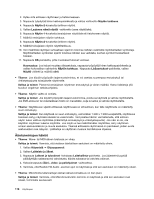Lenovo ThinkPad Edge E330 (Finnish) User Guide - Page 129
Näytön ja multimedialaitteiden häiriöt, Tietokoneen näytön häiriöt
 |
View all Lenovo ThinkPad Edge E330 manuals
Add to My Manuals
Save this manual to your list of manuals |
Page 129 highlights
Jos vika ei ole näppäimistössä, kytke erillinen numeronäppäimistö ja erillinen näppäimistö uudelleen. Varmista, että liitännät on tehty oikein. Jos ongelma ei poistu, varmista, että oikea laiteajuri on asennettu. 1. Valitse Käynnistä ➙ Ohjauspaneeli. Vaihda Ohjauspaneelin näyttötapa Ryhmitelty-asetuksesta asetukseksi Suuret kuvakkeet tai Pienet kuvakkeet. 2. Napsauta Näppäimistö-kuvaketta. 3. Valitse Laitteisto-välilehti. Varmista, että Laitteen ominaisuudet -ruudussa on seuraava sanoma: Laitteen tila: Tämä laite toimii oikein. Jos näppäimistön näppäimet eivät vieläkään toimi, huollata tietokone. • Tilanne: Jokin erillisen numeronäppäimistön näppäimistä tai yksikään niistä ei toimi. Selitys ja toimet: Varmista, että erillinen numeronäppäimistö on liitetty tietokoneeseen oikein. Näytön ja multimedialaitteiden häiriöt Tässä aiheessa on tietoja yleisimmistä näyttö- ja multimedialaitteisiin eli tietokoneen näyttöön, erilliseen näyttöön ja äänilaitteisiin liittyvistä ongelmista. Tietokoneen näytön häiriöt • Tilanne: Kuvaruutu on tyhjä. Selitys ja toimet: Tee seuraavat toimet: - Siirry käyttämään tietokoneen näyttöä painamalla F6-näppäintä. - Jos käytät verkkolaitetta tai akkua ja akkumittari näyttää, että akun varausta on jäljellä, voit säätää näyttöä kirkkaammaksi painamalla F8-näppäintä. - Jos tietokone on lepotilassa, palauta se normaaliin toimintaan painamalla Fn-näppäintä. - Jos häiriötilanne jatkuu, tee seuraavassa Selitys ja toimet -kohdassa kuvatut toimet. • Tilanne: Tekstiä ei voi lukea, tai näyttökuva on vääristynyt. Selitys ja toimet: Varmista seuraavat seikat: - Näyttöajuri on asennettu oikein. - Näytön erotuskyky ja värien määrä on asetettu oikein. - Näyttölaitteen tyyppi on oikea. Voit tarkistaa nämä asetukset seuraavasti: 1. Napsauta työpöytää hiiren kakkospainikkeella ja valitse vaihtoehto Mukauta. 2. Napsauta vasemmalla olevaa Näyttö-vaihtoehtoa. 3. Valitse Muuta näytön asetuksia -vaihtoehto. Tarkista, että näytön erotuskyky on asetettu oikein. 4. Napsauta Lisäasetukset-painiketta. 5. Napsauta Sovitin-välilehteä. 6. Varmista, että sovitintietojen ikkunassa näkyy oikea laiteajurin nimi. Huomautus: Laiteajurin nimi määräytyy tietokoneeseen asennetun näytönohjainpiirin mukaan. 7. Napsauta Ominaisuudet-painiketta. Jos järjestelmä pyytää pääkäyttäjän salasanaa tai vahvistusta, kirjoita salasana tai vahvista valinnat. Tarkista Laitteen tila -ruudusta, että laite toimii oikein. Jos näin ei ole, napsauta Vianmääritys-painiketta noudata näyttöön tulevia ohjeita. 8. Valitse Näyttölaite-välilehti. Tarkista, että väriasetukset ja kaikki muut tiedot on määritetty oikein. Luku 9. Tietokoneeseen liittyvien ongelmien vianmääritys 113